Slik Farger Splash-bilder på IOS, Android og PC
Fargestråleffekten er en kul bildeeffekt der et bilde først blir konvertert til svart og hvitt, og farge legges tilbake til bestemte deler av bildet. Dette fungerer veldig bra i bilder med mye lysfarge fordi det ser mye dramatisk ut når resten av bildet konverteres til svart og hvitt og en gjenstand forblir i fargen.
I denne artikkelen skal jeg vise deg hvordan du kan fargelegge bildene dine på skrivebordet og på smarttelefonen din (iOS og Android). Merk at jeg bare skal nevne verktøyene jeg har brukt meg selv, men det finnes mange alternativer på alle plattformer, så vær så snill å velge et annet verktøy hvis du vil. Prosedyren for å legge til fargeplateffekten er stort sett den samme uansett hvilket verktøy eller plattform du bruker.
Her er en rask før og etter eksempel på fargestråleeffekten lagt til i en av mine familiebilder:


Når du velger et bilde til fargestrykk, er disse retningslinjene mine for å få de beste resultatene: Velg et bilde som har mange lyse farger på tvers av hele bildet, og sørg for at den delen av bildet du fargestopper tar opp en stor prosentandel av bilde. Hvis du har et bilde med ett objekt som er veldig lyst og resten er mørkere eller nøytrale farger, vil fargestråling den lyse delen ikke gjøre mye av en forskjell.
Hvis delen du velger er for liten, vil effekten heller ikke se bra ut. Som du ser fra oven, tar gutten i bildet ovenfor ikke mye av bildet, og derfor er effekten ikke så dramatisk. Han har klare farger, så det hjelper litt.
Desktop Tool
På skrivebordet er den beste måten å fargelegge et bilde på, å bruke et elektronisk verktøy. De er gratis, enkle å bruke og krever ikke at du installerer noe på harddisken din. Det første elektroniske verktøyet jeg anbefaler er Fotor. Klikk på Komme i gang og vent på at redigeringsgrensesnittet skal lastes.
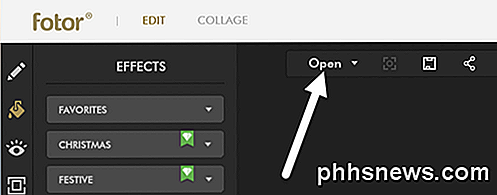
Klikk nå på Åpne- knappen og velg plasseringen der du vil importere bildet fra. Når bildet er lastet, klikk på Color Splash i venstre side av effekter.

Du kan velge mellom et par gratis effekter, som ikke har det lille diamantikonet øverst til høyre. Jeg valgte den øverste med blomsten og det fungerte bra for meg. Nå justerer du børstestørrelsen og starter farging i delen eller deler av bildet du vil legge til farge tilbake til.
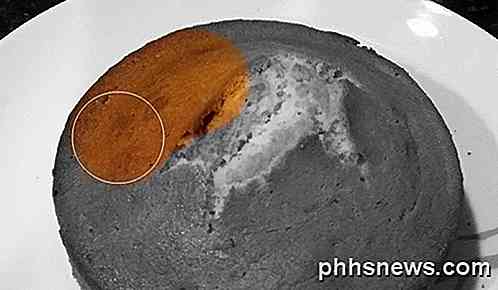
Når du har lagt til effekten på bildet ditt, klikker du på Lagre- ikonet øverst ved siden av Åpne- knappen. Du kan nå lagre filen på datamaskinen gratis, og det legger ikke til noen form for vannmerke eller noe lignende.
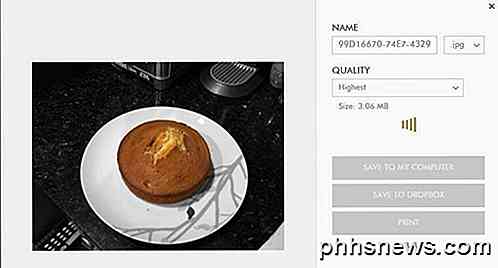
iOS-app
Min favorittapp på iPhone for fargestråleeffekten er Fargestrøm av Pocket Pixels. Det koster $ 0, 99, men er helt verdt det. Jeg finner appen på telefonen eller iPad å være mye bedre å bruke enn det elektroniske verktøyet jeg nevnte ovenfor.
Å bruke fingeren er faktisk den perfekte måten å legge til fargen tilbake på bildet, og klemme og zoome med hendene gjør det super enkelt å redigere bare de delene du vil ha.

Som du kan se, er det veldig enkelt å bruke appen til å fargere komplekse gjenstander med mange kurver med bare fingrene. Når du har lastet inn et bilde, blir det gråtonet og du kan begynne å fargelegge ved å trykke på Farge nederst og deretter flytte fingeren over bildet. Når du vil flytte bildet, trykker du på Pan + Zoom, eller bruker bare klyngbevegelsen med fingrene.
Trykk på Grå hvis du legger for mye farge og vil svart-hvite deler av bildet igjen. Øverst til høyre kan du enkelt angre dine handlinger. Når du er ferdig, trykker du bare på ikonet øverst til venstre for å lagre bildet i kamerarullen, dele bildet eller laste inn et nytt bilde.
Android App
På Android brukte jeg Color Splash Effect av et firma som heter City Photo Editor. Det er mange andre gratis alternativer, så du har ganske mye valg. Noen av de andre programmene er fulle fotoredigerere, og en liten funksjon er fargestråleffekten.

Dette programmet er stort sett det samme som alle andre fargeskjermapplikasjoner. Trykk på forstørrelsesglasset for å zoome og flytte bildet rundt. Trykk så på Free Color eller Smart Color for å starte farging i bildet. Bruk Eraser til å lage deler svart og hvitt igjen.
Samlet sett er fargestråling veldig enkelt å gjøre på alle plattformer, og det tar mest tid og tålmodighet. Nå kan du legge inn kule bilder til Facebook eller Instagram og imponere dine venner eller følgere! Hvis du har noen spørsmål, vær så snill å kommentere. Nyt!

Slik skjuler eller viser du programmerker på oppgavelinjen i Windows 10
ÅRsdagoppdateringen for Windows 10 legger til emblemsymboler for universelle apper som er festet til oppgavelinjen. Mens du ikke kan slå ikonetiketter av og på for enkelte apper, kan du deaktivere alle merkene hvis du vil. Slå opp Windows-innstillinger ved å klikke på Start og deretter på Innstillinger-knappen (eller ved å trykke Windows + I på tastaturet ditt ).

Slik selger du gamle gadgets på Craigslist
Sjansen er at du har noen gamle gadgets som ligger rundt huset ditt, du ikke lenger bruker. Hvorfor ikke få litt penger for dem? Craigslist er et av de beste stedene å selge ubrukt søppel, og du kan ganske mye liste over alt du vil ha der. Når det gjelder å selge gadgetene dine for best mulig pris, er det noen ting du må huske på.



